ویندوز 10 برای آموزش فناوری اطلاعات حرفه ای
Windows 10 for IT Pros Essential Training
نکته:
آخرین آپدیت رو دریافت میکنید حتی اگر این محتوا بروز نباشد.
نمونه ویدیوها:
موضوعات شامل:
- پیمایش در رابط ویندوز 10
- اجرای امنیت ویندوز 10
- مدیریت سازگاری برنامه
- بهبود عملکرد برنامه با حالت بازی
- جوهر افشانی با اج
- پیکربندی آداپتور شبکه
- فعال کردن واقعیت ترکیبی در ویندوز 10
- استفاده از مجازی سازی در ویندوز 10
- استفاده از خدمات دسک تاپ از راه دور
- مدیریت بروزرسانی ها در دستگاه های منفرد و شرکت
سرفصل ها و درس ها
مقدمه Introduction
-
خوش آمدی Welcome
-
آنچه باید بدانید What you should know
1. نمای کلی ویندوز 10 1. Overview of Windows 10
-
ویندوز 10 را نصب کنید Install Windows 10
-
یک حساب Microsoft اضافه کنید Add a Microsoft account
-
فروشگاه Windows Windows Store
-
PC را تغییر نام دهید Rename the PC
-
به یک دامنه بپیوندید Join a domain
2. به رابط ویندوز 10 بروید 2. Navigate the Windows 10 Interface
-
منوی شروع Start menu
-
مرکز عمل The action center
-
حالت Continuum و Tablet Continuum and Tablet mode
-
برنامه ها را مدیریت و تغییر دهید Manage and switch apps
-
جوهر ویندوز Windows Ink
-
ساعات ساکت Quiet Hours
-
رابط Cortana The Cortana interface
-
تنظیمات Cortana Cortana settings
3. امنیت Windows 10 را درک و پیاده سازی کنید 3. Understand and Implement Windows 10 Security
-
چکمه امن Secure Boot
-
گارد دستگاه و گارد اعتبار Device Guard and Credential Guard
-
احراز هویت بیومتریک با ویندوز سلام Biometric authentication with Windows Hello
-
گزینه های رمز عبور Password alternatives
-
دستگاه های امن را با BitLocker Secure devices with BitLocker
-
Windows Defender Windows Defender
-
قفل پویا Dynamic lock
4- عملکرد و سازگاری برنامه را مدیریت کنید 4. Manage Application Performance and Compatibility
-
سازگاری برنامه را مدیریت کنید Manage application compatibility
-
سایت آماده برای ویندوز The Ready for Windows site
-
ابزار سازگاری برنامه و ADK Application Compatibility Toolkit and the ADK
-
بهبود عملکرد برنامه با حالت بازی Improve application performance with Game Mode
-
داده های عملکرد را از Task Manager دریافت کنید Get performance data from Task Manager
5. پشتیبانی از مرورگر را درک کنید 5. Understand Browser Support
-
مروری بر Microsoft Edge An overview of Microsoft Edge
-
تنظیمات لبه Edge settings
-
Edge را با خط مشی گروه پیکربندی کنید Configure Edge with Group Policy
-
برنامه های افزودنی مرورگر لبه Edge browser extensions
-
جوهر با Edge Inking with Edge
6. اتصال و سخت افزار 6. Connectivity and Hardware
-
پیکربندی Configure a network adapter
-
اتصال اولیه Wi-Fi Basic Wi-Fi connectivity
-
پشتیبانی Miracast Miracast support
-
بلوتوث Bluetooth
-
Surface Dial The Surface Dial
-
واقعیت مختلط Mixed reality
7. در ویندوز 10 از مجازی سازی استفاده کنید 7. Use Virtualization in Windows 10
-
Client Hyper-V را فعال کنید Enable Client Hyper-V
-
یک ماشین مجازی ایجاد کنید Create a virtual machine
-
یک سیستم عامل مهمان نصب کنید Install a guest OS
-
تغییر نام یک ماشین مجازی Rename a virtual machine
-
یک پاسگاه VM ایجاد کنید Create a VM checkpoint
-
یک ماشین مجازی را حذف کنید Delete a virtual machine
8. اتصال از راه دور 8. Remote Connectivity
-
اتصال از راه دور را به ویندوز 10 فعال کنید Enable remote connectivity to Windows 10
-
از خدمات دسک تاپ از راه دور استفاده کنید Use Remote Desktop Services
-
مدیر ارتباط از راه دور از راه دور Remote Desktop Connection Manager
9. از گزینه های تهیه نسخه پشتیبان و بازیابی استفاده کنید 9. Use Backup and Recovery Options
-
گزینه های پشتیبان گیری و بازیابی سنتی Traditional backup and recovery options
-
دستگاه ویندوز 10 را بارگیری یا بازیابی کنید Refresh or restore a Windows 10 device
10. ادغام ابر را مدیریت کنید 10. Manage Cloud Integration
-
از OneDrive استفاده و مدیریت کنید Use and manage OneDrive
-
یک حساب را به OneDrive اضافه کنید Add an account to OneDrive
-
فایلهای OneDrive On-Demand OneDrive Files On-Demand
11. مدیریت بروزرسانی های ویندوز 10 11. Manage Windows 10 Updates
-
مدیریت به روزرسانی در دستگاه های فردی Manage updates on individual devices
-
ساعتهای فعال و تنظیمات به روزرسانی پیشرفته Active hours and advanced update settings
-
راه اندازی مجدد بروزرسانی را مدیریت کنید Manage update restarts
-
مرد Manage updates in the enterprise
نتیجه Conclusion
-
مراحل بعدی Next steps
https://donyad.com/d/94fc
 Brien Posey
Brien Posey
نویسنده، سخنران، MVP مایکروسافت
براین پوزی نویسنده و سخنران مستقل، و 15 بار MVP مایکروسافت با بیش از 20 سال تجربه در زمینه فناوری اطلاعات است. قبل از شروع به کار آزاد، براین مدیر ارشد فناوری اطلاعات بود. برای زنجیره ملی بیمارستان ها و امکانات بهداشتی. او همچنین به عنوان مهندس ارشد شبکه برای وزارت دفاع ایالات متحده در فورت ناکس خدمت کرده است و به عنوان مدیر شبکه برای برخی از بزرگترین شرکت های بیمه در آمریکا کار کرده است. علاوه بر ادامه کارش در فناوری اطلاعات، براین در حال حاضر در سومین سال آموزش خود به عنوان یک دانشمند فضانورد تجاری، در آماده سازی برای ماموریت مطالعه ابرهای مزوسفری قطبی از فضا است. میتوانید از وبسایت شخصی وی در brienposey.com دیدن کنید.

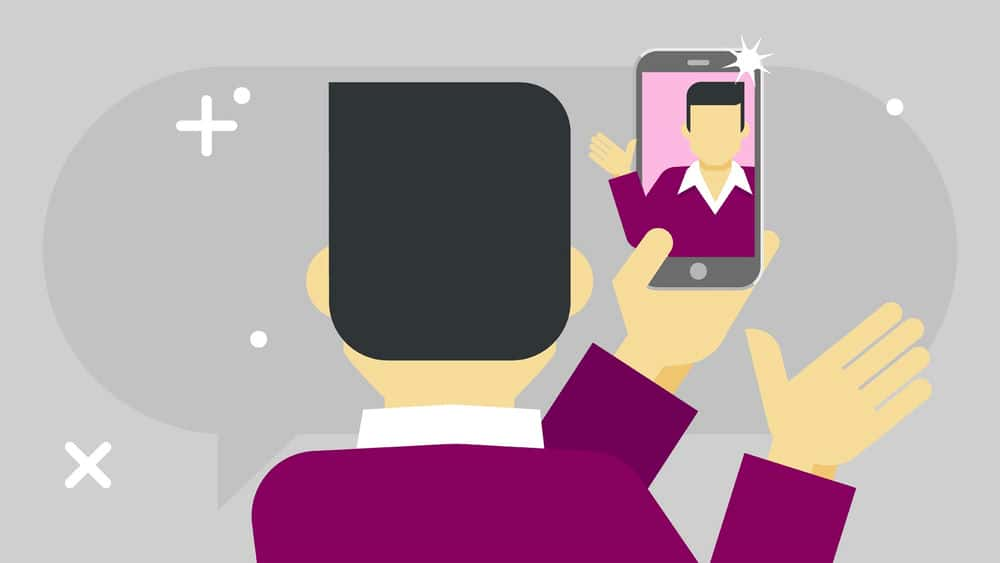

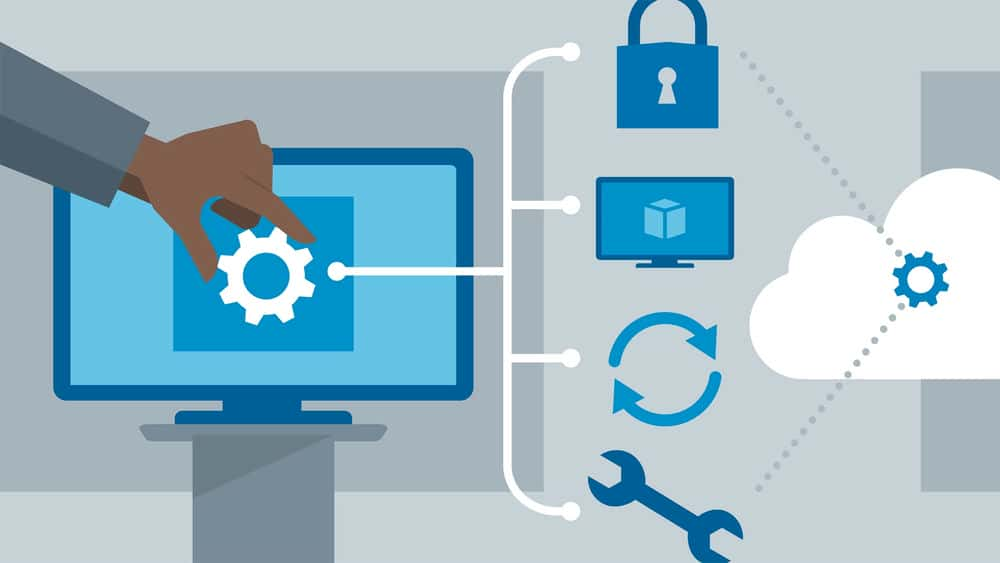





نمایش نظرات